
Isi kandungan:
- Pengarang John Day [email protected].
- Public 2024-01-30 11:09.
- Diubah suai terakhir 2025-01-23 15:01.

Dengan modul pengubah suara, anda dapat mengubah suara anda menjadi baritone atau bass, Juga, ia dapat mengubah suara anda menjadi suara anak yang lucu. Ia benar-benar dapat mewujudkan output masa nyata. Anda boleh menggunakannya untuk membuat topeng pada Halloween atau membuat mainan pengubah suara yang menarik.
Langkah 1: Sediakan Perkara yang Anda Perlu
modul pengubah suara, Kabel mikro USB 5V, fon kepala atau pembesar suara
Langkah 2: Ujian Pantas

Apabila anda mendapat modul, sila cas modul terlebih dahulu. Lampu merah menyala dan tunggu selama 2-3 saat. Sekarang, anda boleh bercakap dengan mikrofon, maka anda akan mendengar bunyi perubahan dari fon kepala.
Langkah 3: Cara Menggunakan Modul Ini - Laraskan Audio dan Penguat
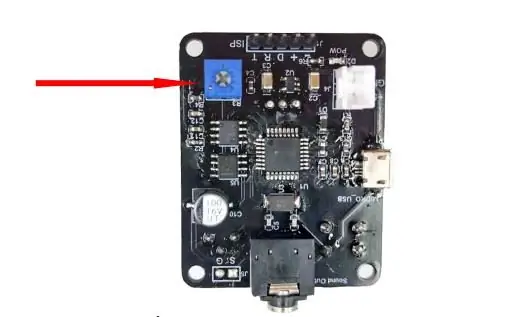
Di bahagian belakang papan litar ada pemain audio untuk menyesuaikan potensiometer gandaan besar (lihat anak panah merah)
Laraskan mengikut arah jam untuk mengurangkan bunyi, peningkatan frekuensi dan suara lebih kecil; Laraskan kaunter jam mengikut arah jam, tingkatkan faktor pembesaran, bunyi menjadi lebih kuat.
Langkah 4: Laraskan Nada
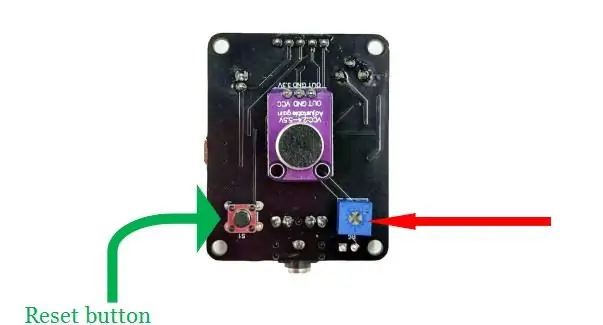
Terdapat potensiometer di bahagian depan papan litar untuk menyesuaikan nada. (seperti yang ditunjukkan dalam gambar)
Sesuaikan mengikut arah jam untuk menurunkan suara Tenggelam, sesuaikan berlawanan arah jarum jam, suara menjadi melengking. Setelah selesai, tekan butang reset di sebelah kiri. Hanya untuk menetapkan semula sistem dan memuat nada terbaru, ia akan menjadi berkesan.
Perhatian: 1 、 Oleh kerana keupayaan penggerak pengubah suara itu sendiri terhad, ia tidak dapat secara langsung mendorong pembesar suara untuk mengeluarkan suara. Sila gunakan bicu 3.5mm untuk menyambungkan output audio penukar suara ke alat dengar atau suara penguat luaran.
2 、 Ketika menyambungkan sistem audio, perhatikan bahawa sistem audio harus jauh dari mikrofon, kerana output audio juga akan dikirim ke mikrofon, yang akan bergetar, terutama jika penguatan audio dimaksimumkan. Pada tahap ini, perlu menyesuaikan potensiometer dalam kombinasi dengan penguat audio untuk memilih gandaan penguat audio yang sesuai; Masalah ini tidak terjadi ketika menguji dengan fon kepala (kerana suara output dari alat dengar tidak dihantar ke mikrofon).
3 adjustment Penyesuaian kelantangan bergantung terutamanya pada penyesuaian kelantangan suara penguat luaran, penguat audio potensiometer pelarasan hanya dapat menyesuaikan kelantangan ke tahap tertentu.
Modul yang sangat mudah untuk menukar suara anda. Sekiranya anda ingin mendapatkan modul ini seperti saya, pergi ke Aliexpress
Disyorkan:
Mudah Mudah Mengubah Warna Mengubah Lampu Kiub Rubik Tanpa Wayar: 10 Langkah (dengan Gambar)

Mudah Mudah Mengubah Warna Mengubah Lampu Kubus Rubik Tanpa Wayar: Hari ini kita akan membina lampu Rubik Cube-esque yang hebat ini yang berubah warna berdasarkan sisi mana yang naik. Kubus ini menggunakan bateri LiPo kecil, yang dicas oleh kabel mikro-usb standard, dan, dalam ujian saya, jangka hayat bateri selama beberapa hari. Ini
Kawalan Gerak Ringkas - Kendalikan Mainan RC Anda Dengan Pergerakan Lengan Anda: 4 Langkah (dengan Gambar)

Kawalan Gerakan Ringkas - Kendalikan Mainan RC Anda Dengan Pergerakan Lengan Anda: Selamat Datang di 'ible' # 45 saya. Beberapa ketika yang lalu saya membuat BB versi RC sepenuhnya berfungsi dengan menggunakan bahagian Lego Star Wars … https://www.instructables.com/id/Whats-Inside-My-R..Apabila saya melihat betapa hebatnya Force Band yang dibuat oleh Sphero, saya fikir: " Ok, saya
Cara Mengubah Nama Modul Bluetooth Dengan Mudah Dengan Arduino: 4 Langkah

Cara Mengubah Nama Modul Bluetooth dengan Mudah Dengan Arduino: Dalam projek ini anda akan belajar bagaimana menamakan Modul Bluetooth anda dan mengesan kegagalan dalam kerja bluetooth anda. Untuk projek ini, anda akan menggunakan komponen berikut yang ditunjukkan di bawah
Cara Mengubah Pemacu Keras Anda pada PC Notebook Asus Anda: 4 Langkah

Bagaimana Mengubah Pemacu Keras Anda di PC Notebook Asus Anda: Pernahkah cakera keras anda berhenti berfungsi atau kehabisan ruang pada cakera keras anda? Saya ada jalan penyelesaian untuk anda. Saya akan menunjukkan cara menukar cakera keras anda pada PC Notebook Asus anda
Cara Mengubah Teks yang Muncul Semasa Anda Menggerakkan Tetikus Anda Pada Butang Mula: 4 Langkah

Cara Mengubah Teks yang Muncul Semasa Anda Menggerakkan Tetikus Anda Pada Butang Mula: Tajuk mengatakan semuanya
